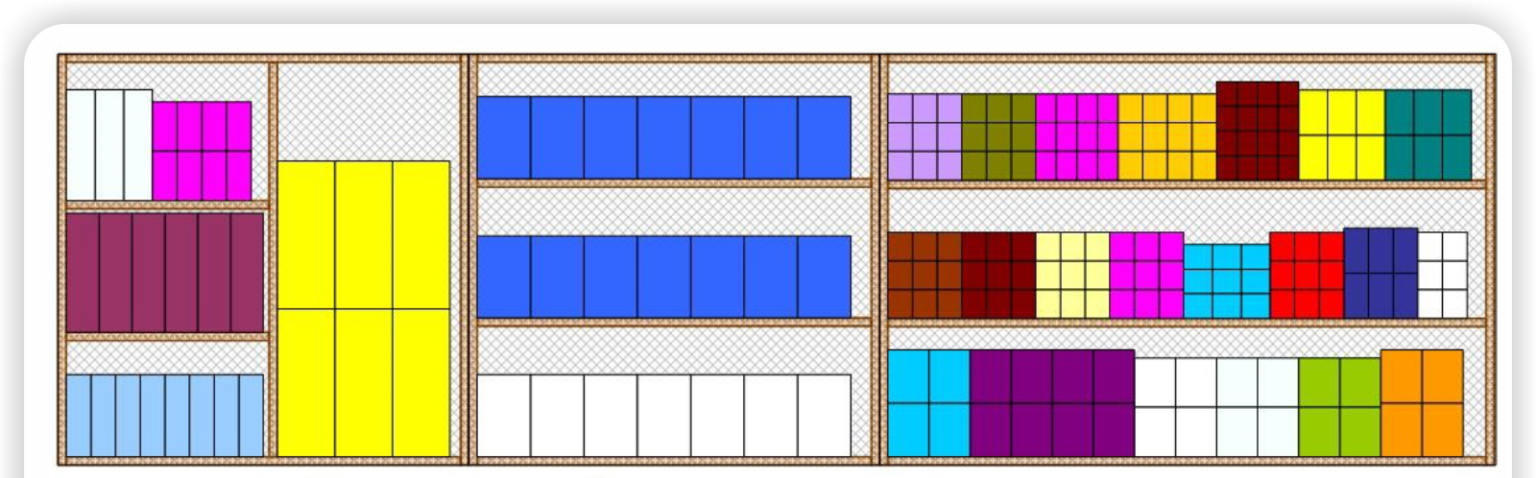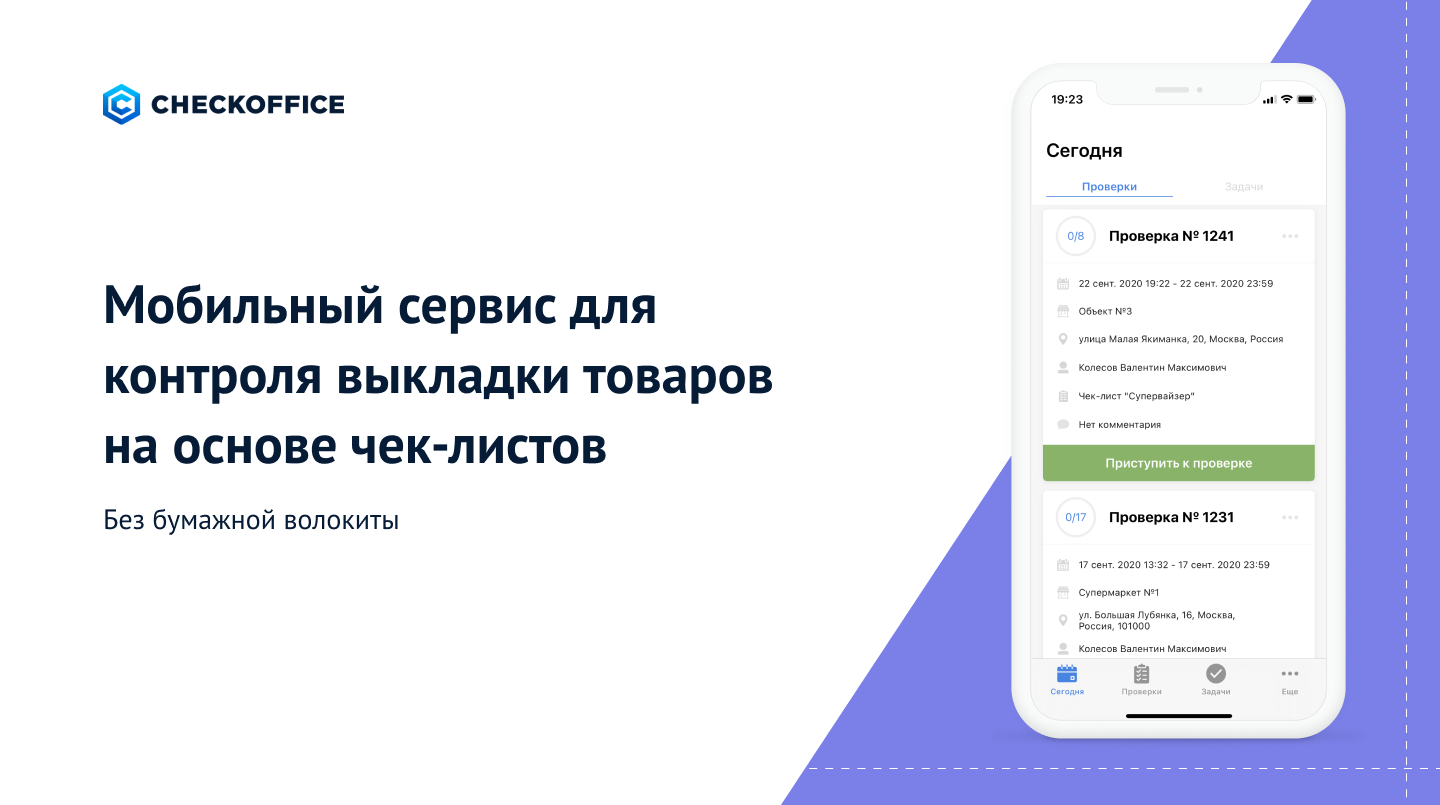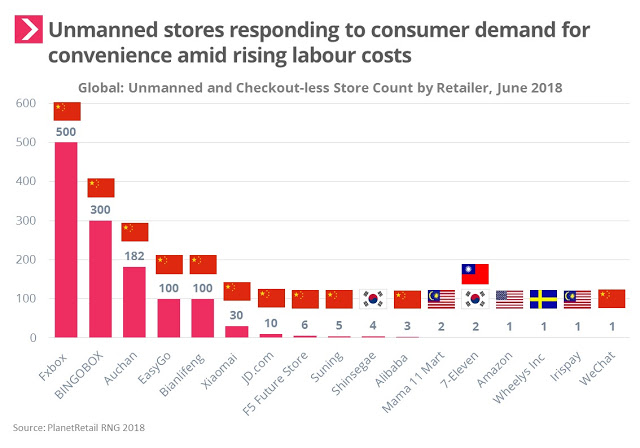Как сделать планограмму в excel
Планограмма выкладки товаров
Владельцы торговых точек стремятся максимально эффективно использовать физическое пространство помещений, в которых реализуют продукцию. Чтобы грамотно и эффективно расположить продукты и товары, необходимо использовать планограммы товаров.
Что такое планограмма?
Планограмма – это инструмент мерчандайзинга, который помогает розничным продавцам спланировать физическое место своего магазина с максимальной эффективностью. Таким образом, планограмма – это инструмент или модель, которая помогает розничным продавцам размещать продукты, используя при этом физическое пространство с максимальной эффективностью.
Планограммы – полезный инструмент для торгового маркетинга, который даёт множество преимуществ. Они позволяют быстро создавать различные версии того, как продукты будут структурированы в торговых помещениях. Благодаря этому, можно спланировать внешний вид полок и стеллажей, а также лучше спрогнозировать необходимый инвентарь и технические материалы.
Цель планограммы
Цель планограммы – гарантировать, что каждый розничный магазин оптимизирован для продаж. Планограммы содержат конкретные инструкции для сотрудников, которые помогут им справляться с задачами организации пополнения запасов и мерчандайзинга. И сотрудники, и клиенты должны точно знать, где находятся товары, чтобы их можно было найти и купить. Используя планограмму, каждый магазин в сети может иметь аналогичную планировку, но с индивидуальными стратегиями мерчандайзинга, которые отражают региональные предпочтения.
Планограмма учитывает тенденции продаж, поведение покупателей и данные об их покупках. Это может быть диаграмма или рисунок на бумаге. Или чаще всего – цифровая визуализация, отображаемая на планшете или смартфоне.
Виды планограмм
На основе текста. Это самые простые в изготовлении планограммы, но они также наименее интуитивно понятны, с ними сложнее и медленнее работать. Такие планограммы состоят из графического изображения полки с подписанными на ней продуктами.
На основе изображений. Эта планограмма более сложна, так как на ней подробно описывается не только расположение продуктов, но и то, как они будут выставляться. 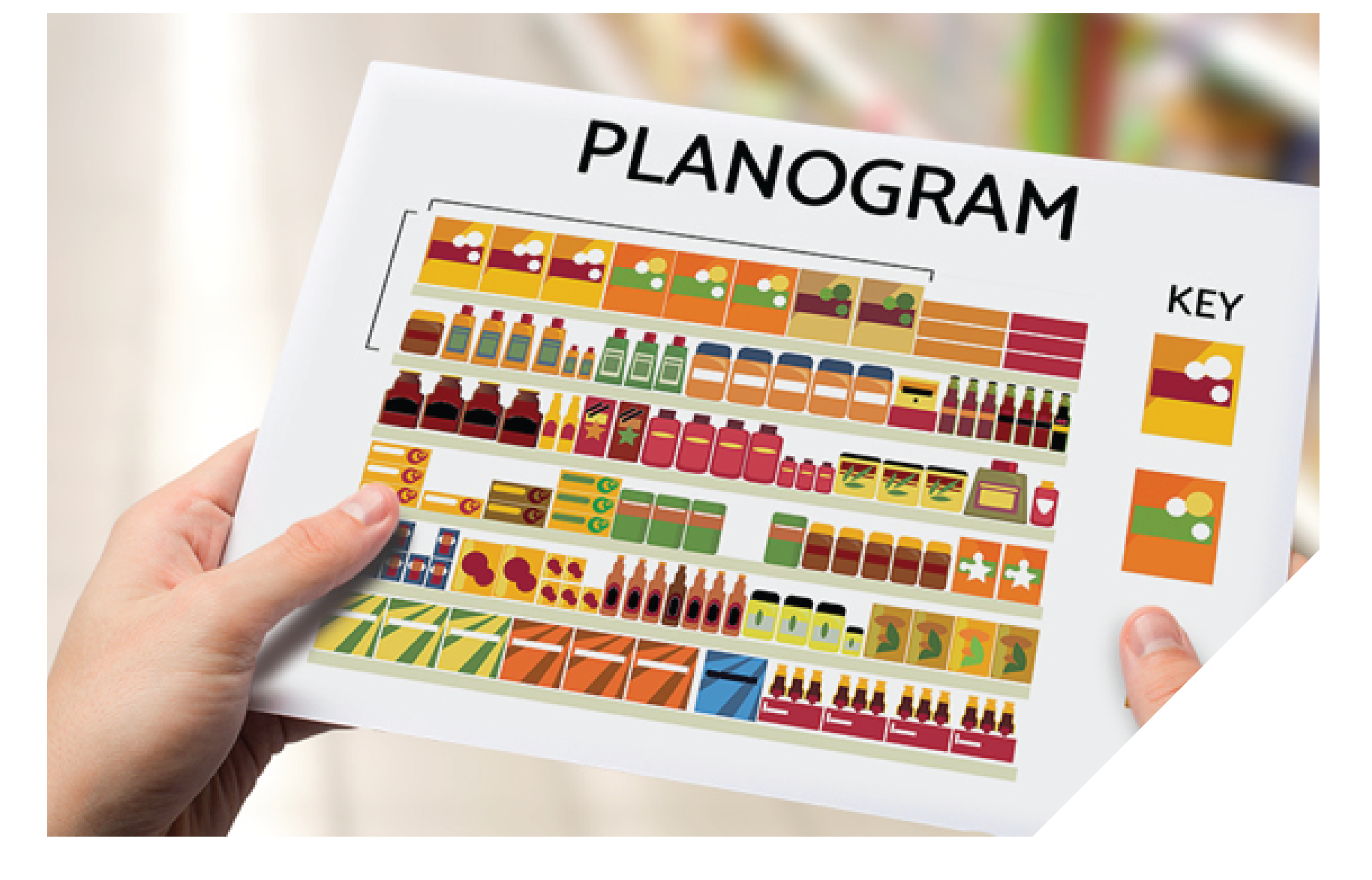
Трехмерный. Это наиболее полная планограмма, которая позволяет визуализировать не только расположение и стоимость товаров, но также их количество и сопровождающие их обозначения. Находясь в 3D, эти планограммы создают визуальный макет всего отдела, максимально схожий с изображением этого раздела магазина.
Преимущества от использования планограмм
Типы планограмм
Это одна из самых распространенных и высокоэффективных стратегий размещения продукции. В рамках этой стратегии розничные торговцы размещают товары в соответствии со своей долей на рынке, т. е. сколько дохода приносит конкретный продукт.
2. Коммерческий статус
Эта стратегия фокусируется на размещении известных брендов в выгодном месте в розничном магазине. В наши дни люди более сознательно относятся к брендам и имеют тесные связи с ними. Поэтому зачастую бренды используют как призыв посетить торговую точку, а все остальные товары идут смежными.
Размещение товара в розничных магазинах также основывается на размере прибыли розничных продавцов. Различные производители предлагают розничным торговцам разную норму прибыли. Если производитель предлагает более высокую норму прибыли, розничный торговец разместит этот продукт в лучшем месте. Эта стратегия подходит небольшим магазинам, у которых меньше объем продаж, и они стараются максимизировать свою прибыль за счет более высокой маржи.
4. Техника размещения по блокам
Относительно простой и быстрый способ размещения продуктов. Размещение по блокам фокусируется на размещении товара в соответствии с их характеристиками, независимо от их цены или репутации бренда.
Техника размещения по блокам самая распространенная. Это связано с тем, что розничный продавец, когда хранит товары одной категории в одном месте, дает покупателю возможность сравнить качество и цены на разные товары и, соответственно, совершить более выгодную для него покупку.
В этой технике используются два различных подхода к размещению товаров – горизонтальное размещение и вертикальное размещение:
Советы по разработке планограммы
Распространенная ошибка при составлении планограммы
И крупные сети, и мелкие розничных продавцы знают, что магазины одного размера и в одном сегменте (магазины с аналогичной структурой спроса) могут сильно различаться по плотности продаж. Использование средних значений для планирования является частой ошибкой. Которая означает, что вы никогда по-настоящему не удовлетворите потребности конкретного магазина и его клиентов, потому что каждая планограмма не оптимальна. Это приводит к упущенным продажам из-за пробелов в ассортименте и дефиците запасов.
Когда планограмма основана на среднем значении, соблюдение требований к реализации оставляет желать лучшего. Каждый магазин будет вносить изменения, чтобы учесть несоответствие между планограммой и фактическим пространством. Это означает, что запланированное размещение товара может не быть реализовано, что приведет к дефициту, в то время как товар находится на складе, а не на полке. В противном случае, слишком много места приводит к ухудшению визуального вида или низким оборотам запаса.
Даже когда пространство совпадает, использование общих значений при построении планограмм означает, что переизбыток или недостаток товаров будет происходить гораздо чаще, чем при использовании планограмм, оптимизированных для каждого конкретного магазина.
Крайне важно уменьшить эту неэффективность и обеспечить, чтобы запасы были скорректированы для точного размещения и заполнения каждого пространства в зависимости от спроса клиентов, поскольку эта динамика может варьироваться даже в пределах очень небольшой географической области.
Когда планограммы отражают прогнозируемый местный спрос, можно максимизировать размер партии и график поставок по всей цепочке. Это приводит к увеличению оборачиваемости запасов.
Оптимизация планограмм на уровне магазина может снизить затраты и увеличить продажи за счет:
Контроль выкладки товаров
Планограмма является эффективным средством для увеличения продаж в торговой точке. Она учитывает данные о покупках, тенденции продаж и поведение потребителей по конкретному магазину. Но всё это может не давать результата из-за человеческого фактора. Размещением продукции занимаются сотрудники на местах, и зачастую они могут допускать ошибки. Владельцам торговых точек необходимо контролировать работу персонала, и в этом может помочь сервис мобильного аудита на основе чек-листов CheckOffice.
Сервис упрощает работу как руководителям, так и штатным сотрудникам, обеспечивает полный цикл работ по выявлению и устранению нарушений, автоматизирует работу с чек-листами с помощью мобильных устройств и позволяет:
Заключение
Планограммы – это наглядный способ представить, как продукты или ассортимент должны выглядеть в магазине, а также очень полезный инструмент для представления того, где следует позиционировать новые продукты.
Планограмма – это инструмент мерчандайзинга, основной целью которого является увеличение продаж данного конкретного магазина. Используйте этот инструмент грамотно и с умом, а для контроля используйте сервис CheckOffice.
Как сделать планограмму в excel
Эффективное построение планограмм
Ритейл аналитики компании IGD Retail Analysis определили лучшие Food-to Go концепции магазинов первой половины 2018 года в мире.
Эксперты PlanetRetail RNG подготовили актуальные данные по количеству магазинов в мире, которые автоматизированы и не используют персонал при расчетах с покупателями.
В Барселоне идет трансформация реальных магазинов, сочетающих онлайн с офлайн. Она возникла как необходимость для сетей выстраивать свои возможности в соответствие с новым набором розничных характеристик
Японский автопроизводитель Toyota в партнерстве с сетью магазинов 7-Eleven разработал мобильный магазин с использованием автоматизированной платформы вождения.
Голландская сеть Albert Heijn в 2018 году названа самой стабильно развивающей сетью в Голландии на основе опроса более 5000 потребителей
Компания TAP Creactions реализовала новую концепцию Moo’d Ice Cream в виде прилавка под мороженного, стилизованного под вафельный рожок
Sprouts Farmers Market в марте 2018 открыл двери своего первого среднеатлантического магазина в Элликотт-Сити.
Как сделать планограмму в excel
Создание нового товара подразумевает внесение определенных данных. Без указания данных о названии, коде SKU и габаритных характеристиках (ширина, высота и глубина) невозможно создать новый товар, это обязательные параметры (1). Чем больше данных будет внесено о товаре, тем проще с ним будет работать в дальнейшем. В разделе о габаритных характеристиках есть подсказка (2), сигнализирующая о том, что соотношения введенных размеров более чем на 10% отличаются от соотношения размеров товара на прикрепленной фотографии. Эта подсказка появится в случае некорректного введения габаритов товара в справочник (например, ширина перепутана с высотой)
Чтобы прикрепить фотографию товара, необходимо нажать на кнопку с плюсиком (3). Появится диалоговое окно с возможностью выбора нужной фотографии. После выбора откроется редактор, в котором можно обрезать выбранную фотографию до определенных размеров. В качестве основной фотографии (4) программа по умолчанию сохранит фотографию»Спереди (нетто)». В разделе «Ценники» (5) можно выбрать один из типов ценников, его расположение относительно товара на полке и задать розничную цену товара.
Создание нового каркаса подразумевает внесение определенных данных. Без указания данных о названии, коде и габаритных характеристиках (ширина, высота и глубина) невозможно создать новый каркас, это обязательные параметры (1, 2, 3, 4). Значения типа выкладки, атрибутов каркаса, внутренних и внешних высоты, ширины и глубины, уже заданы изначально (2, 3, 4). Их необходимо заменить. Если при указании габаритов внешние будут меньше внутренних, сработает валидация (поле внешнего габарита будет подсвечиваться красным). Описание и значение массы не обязательны. Чтобы прикрепить фотографию каркаса, необходимо нажать на кнопку с плюсиком (5). Появится диалоговое окно с возможностью выбора фотографии, после выбора откроется редактор, в котором можно обрезать выбранную фотографию до определенных размеров.
Значения типа и атрибутов (2):
— тип: обычная выкладка/горизонтальная выкладка;
— атрибут 1: одежда/продукты/не задано;
— атрибут 2: открытая витрина/застекленная витрина/не задано;
— атрибут 3: есть рекламный материал/не задано;
Создание нового элемента подразумевает внесение определенных данных. Без указания данных о названии, коде и габаритных характеристиках (ширина, высота и глубина) невозможно создать новую полку или заднюю стенку, это обязательные параметры (1, 2, 3). Значения типа выкладки, атрибутов каркаса и значения доп.свойств уже заданы(2, 3), при необходимости их нужно заменить. Дополнительные свойства становятся доступны для определенных типов оборудования(3). Описание и значение массы не обязательны. Чтобы прикрепить фотографию каркаса, необходимо нажать на кнопку с плюсиком (4). Появится диалоговое окно с возможностью выбора фотографии, после выбора откроется редактор, в котором можно обрезать выбранную фотографию до определенных размеров.
Значения типа и атрибутов (2):
— тип: обычная/штанга/с перфорацией под крючки/экономпанель/сплошная стенка (в т.ч. под рекламу);
— атрибут 1: одежда/продукты/не задано;
— атрибут 2: открытая витрина/застекленная витрина/не задано;
— атрибут 3: есть рекламный материал/не задано;
Публикация планограмм
Составленную планограмму можно опубликовать несколькими способами:
Все варианты публикации доступны в меню «Публикация» (значок принтера)
Сохранение планограммы в виде таблицы.
Выделите в рабочей области стеллаж планограмму которого вы хотите опубликовать, нажмите значок принтера на панели инструментов и выберите «Сохранить как таблицу Excel». Через несколько секунд будет создан файл со схемой выкладки товаров. Сохраните файл и откройте его с помощью MS Excel (либо другой программы работающей с файлами xls).
Сохранение планограммы в виде схемы
В данном варианте публикации планограмма так же будет сохранена в файле Excel, однако товары в ней будет представлены не в виде таблицы, а в том виде как они размещены на стеллаже. Этот вид публикации подходит для печати стеллажей с выкладкой на перфорации, а так же других планограмм где требуется точное понимание где и сколько места занимает товар.
Сохранение планограммы в виде картинки со списком товаров
В данном варианте публикации планограмма будет сохранена в файле Excel и будет содержать картинку и список товаров находящихся на планограмме. Для публикации планограммы в виде картинки со списком товаров, нажмите значок принтера на панели инструментов и выберите «Картинка со списком».
Сохранение планограммы в виде картинки.
Для публикации планограммы в виде картинки нажмите значок принтера на панели инструментов и выберите «Сохранить как картинку». Откроется картинка со стеллажами открытыми в рабочей области.
Сохранение торгового зала в виде картинки.
Планировка торгового зала так же может быть сохранена в виде картинки. Для этого нажмите значок принтера на панели инструментов и выберите «Сохранить как картинку. В отличие от «публикации планограммы в виде картинки» будет распечатана видимая часть зала, а не открытые стеллажи.
Примеры построения номограмм в Excel
На форумах по Excel встречаются вопросы по построению различных номограмм.Но поиск ответов на данную тему оказался плачевным.Решил поделиться своими наработками.
Имеется изображение номограммы
Шаг 1. Составляем данные для построения горизонтальной оси номограммы.
(А2:В182)
Шаг 2. По данным (А2:В182) строим точечный график.
Шаг 3. Форматируем ось Y ( от 0 до 70)
Устанавливаем обратный порядок значений
Шаг 4. Форматируем ось Х ( от 1 до 10)
Логарифмическая шкала
Форматируем ряд «Горизонтальная ось»
Шаг 5.Добавляем подписи данных ряда «Горизонтальная ось»
Убираем Легенду.
Вставляем рисунок из файла в фон области построения.
Подгоняем размеры рисунка.
Убираем основную горизонтальную ось графика.
Шаг 6. Форматируем надписи ряда «Горизонтальная ось»
Шаг 7. Преобразуем ссылки ряда на диапазон ячеек в массив.
Выделить ряд диаграммы «Горизонтальная ось».
В строке формул щелкнуть левой кнопкой мыши.
Нажмите и Enter.При этом ссылки на диапазон преобразуются
в массивы.
Шаг 8. В простейшем случае добавляем маркер и полосы прокрутки для
его управления
В файле» Номограмма 2″ оригинальное изображение номограммы заменено его копией,все кривые номограммы оцифрованы.
В ячейках D22:K22 расположены формулы кривых на номограмме.
В ячейке М21 производится выбор фильтра,а в ячейке М22 выводится рассчитанная по формулам величина A(db).
На листе2 приведен пример управления маркера мышью.
Для запуска макроса нажмите на кнопку.
Для остановки макроса дважды щелкните на ячейке.